Вы хотите конвертировать MPEG в MP4 и не знаете с чего начать?
Наиболее распространенный формат сжатия видео известен как MPEG. Файлы MPEG сжимаются с использованием видеокодека MPEG-2 или MPEG-1. MP4 является одним из новейших видеоформатов, которые широко используются для хранения видео на телефонах и компьютерах. Однако это не принимается всеми медиаплеерами.
Вот почему многие люди, скорее всего, конвертируют этот формат в MP4. Если вы ищете лучший конвертер для преобразования файлов, вы можете прочитать эту статью, в которой приведены некоторые популярные видео конвертеры для вас.
Содержание: Часть 1. Является ли MPEG таким же, как MP4?Часть 2. Автоматическое преобразование MPEG в MP4 на Windows/MacЧасть 3. Рекомендуемые бесплатные онлайн-конвертеры MPEG в MP4
Часть 1. Является ли MPEG таким же, как MP4?
MPEG — это формат видео. который часто используется, когда речь идет о хранении мультимедиа на DVD. MPEG не поддерживается большинством портативных устройств или видеоплееров, в отличие от MP4, который является стандартом.
Просмотр фильмов на портативных устройствах и обмен фрагментами через Интернет — два типичных варианта использования видеоформата MP4, в котором используются более современные стандарты кодирования видео.
Существует различие между MP4 и MPEG, несмотря на то, что они оба являются контейнерными форматами, используемыми для хранения мультимедийных файлов, таких как аудио и видео.
Например, они используют различные форматы кодирования видео. MPEG может использовать MPEG-2 или MPEG-1 в качестве формата контейнера. Файлы MP4 могут быть сжаты с использованием различных видеокодеков, включая H.264, MPEG-4 и H.265.
Кодеки MPEG-2 и MPEG-1 используются для сжатия файлов MPEG, и их основная цель — упростить хранение визуальных данных на оптических носителях, таких как DVD и CD. На компьютере у вас есть возможность воспроизводить видео в формате MPEG; однако не все медиаплееры принимают этот формат.
Тем не менее, отличается от MPEG, формат файла MP4 использует такие кодеки, как H.264 и MPEG-4, которые широко поддерживаются медиаплеерами.
Таким образом, формат MP4 — идеальный вариант для вас, если вы действительно хотите смотреть фильм как на настольном компьютере, так и на мобильном телефоне. Чтобы преобразовать MPEG в MP4, обратитесь к следующим частям статьи.
Часть 2. Автоматическое преобразование MPEG в MP4 на Windows/Mac
Использование инструментов конвертера — это первый доступный метод изменения формата таких видео; если вы хотите протестировать Конвертер видео iMyMac бесплатно, вы можете использовать это.
Это приложение подходит как для операционных систем Mac, так и для Windows и поддерживает все наиболее распространенные форматы аудио- и видеофайлов, включая MP4, MOV, AVI, M4V, VOB, MKV, WMV, FLV, 3GP, SWF и другие. Кроме того, приложение поддерживает пакетное преобразование.
Еще до того, как вы конвертируете любое видео, у вас есть возможность изменить его различными способами, включая поворот и переворачивание отснятого материала, добавление водяных знаков и подписей, обрезку и удаление нежелательных частей и многое другое.

Выполните следующие шаги, чтобы узнать, как использовать его для автоматического преобразования MPEG в MP4 на Mac или Windows:
- Либо загрузите видеофайл MPEG напрямую, либо перетащите его с правой стороны экрана.
- Чтобы начать преобразование видеофайлов, нажмите Конвертировать формат. Вы можете выбрать выходной формат из списка Аудио, GIF или Видео.
- Выберите MP4, щелкните значок со стрелкой вниз, чтобы увидеть варианты разрешения.
- При конвертации видеофайла предлагается возможность его обрезки. Выберите символ ножниц который появляется, просто перемещая курсор в левую часть экрана.
- Нажмите Экспортировать Кнопка для быстрого преобразования MPEG в MP4.

Действительно, этот конвертер может быть хорошим конвертером для преобразования MPEG в MP4. Кроме того, его можно использовать для преобразования любых других файлов, которые вы хотите преобразовать. Только если вы установили и испытали этот инструмент преобразования, вы можете понять его превосходство. Итак, я думаю, что вы не можете не использовать его для конвертируйте файлы MPEG в MOV или другие видеоформаты.
Часть 3. Рекомендуемые бесплатные онлайн-конвертеры MPEG в MP4
На самом деле, некоторым людям не нравится удалять программное обеспечение для преобразования файлов, вместо этого они предпочитают онлайн или бесплатные конвертеры. Поэтому здесь мы представляем несколько онлайн или бесплатных конвертеров на ваш выбор. Если вы заинтересованы в них, следуйте за нами, чтобы прочитать список ниже.
# 1 Онлайн-конвертер iMyMac
В iMyMac онлайн-конвертер это простой конвертер, который можно использовать для любой операционной системы, которая вам покажется более удобной. Он также подходит для преобразования MPEG в MP4. Эта онлайн-утилита совместима с Windows, Mac, Android и iPhone. Вы можете конвертировать файлы в любое время, в любом месте и с любого устройства. Этот инструмент быстро преобразует файлы без ущерба для качества.

# 2 freeconvert.com
FreeConvert — еще один онлайн-конвертер файлов MPEG в MP4, который настоятельно рекомендуется. Поддерживаются форматы для изображений, видео, аудио, единиц измерения, документов и многого другого. После выбора нужного формата вы будете перенаправлены на страницу загрузки файлов.
Вы можете выполнить операцию немедленно, без установки или загрузки дополнительного программного обеспечения для преобразования MPEG в MP4, что вы можете сделать, если хотите изменить формат.
Он автоматически удаляет как загруженные файлы, так и те, которые были преобразованы. Однако максимально допустимый размер файла составляет 1 ГБ.
# 3 cloudconvert.com
Cloudconvert — это онлайн-инструмент для преобразования файлов, который вы можете использовать для простого преобразования MPEG в формат MP4. Он обеспечивает поддержку широкого спектра форматов видео, электронных книг, аудио, документов и изображений.
Чтобы преобразовать файлы MPEG, просто импортируйте их на свой компьютер, а затем нажмите кнопку «Преобразовать». После этого вы можете подождать, пока он завершит эту операцию, прежде чем загружать файл MP4. Он также предоставляет возможность изменять качество аудио- и видеофайлов.
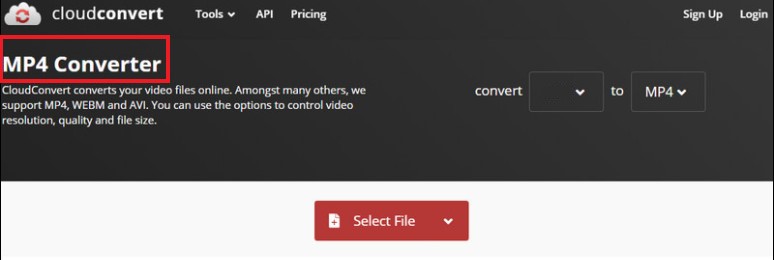
# 4 онлайн-конвертировать.com
Вы можете попробовать использовать этот онлайн-конвертер вместо установки приложений для преобразования MPEG в MP4, если не хотите этого делать. Вы можете конвертировать между более чем 50 различных форматов.
Просто загрузите видео, и оно преобразует его в формат MP4. Он прост в использовании и соответствует высоким стандартам качества и эффективности, и вы можете настроить любые дополнительные параметры.
Тем не менее, могут быть некоторые рекламные объявления, которые могут повлиять на ваше использование, а пользовательский интерфейс может нуждаться в дополнительных разъяснениях и не так ясен.
# 5 convertio.com
Этот мощный цифровой преобразователь представляет собой инструмент для преобразования файлов в файлы любого типа. Например, вы можете конвертировать MPEG в MP4. С помощью конвертера Convertio MPEG в MP4 вы можете выполнить преобразование быстро и эффективно.
Однако ограничение размера файла для нового типа пользователя составляет 100 МБ. Вы должны зарегистрироваться, и это может стоить вам денег, если файл слишком большой.
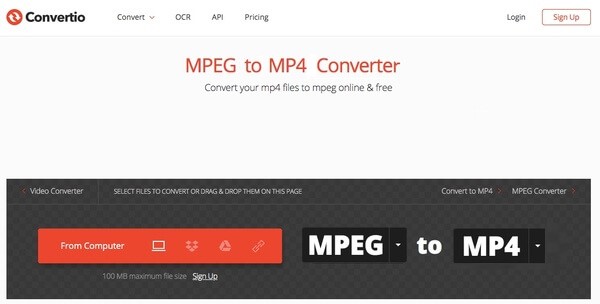
Заключение
В этой статье представлены конвертеры, доступные для ПК с Windows 10, компьютеров Mac и веб-пользователей в конвертировать MPEG в MP4. Они могут удовлетворить большинство ваших требований к преобразованию файлов.
Мы настоятельно рекомендуем использовать iMyMac Video Converter, если вам нужно конвертировать музыку или видео форматы. Вы можете использовать его для объединения нескольких видеоклипов в один файл, в дополнение к преобразованию типов файлов.



